1.1 top
1.1.1 命令说明
Top 命令能够实时监控系统的运行状态,并且可以按照cpu、内存和执行时间进行排序
1.1.2 参数说明
-
命令行启动参数:
-
用法: top -hv | -bcisSHM -d delay -n iterations [-u user | -U user] -p pid [,pid ...]
-
-b : 批次模式运行。通常用作来将top的输出的结果传送给其他程式或储存成文件
-
-c : 显示执行任务的命令行
-
-d : 设定延迟时间
-
-h : 帮助
-
-H : 显示线程。当这个设定开启时,将显示所有进程产生的线程
-
-i : 显示空闲的进程
-
-n : 执行次数。一般与-b搭配使用
-
-u : 监控指定用户相关进程
-
-U : 监控指定用户相关进程
-
-p : 监控指定的进程。当监控多个进程时,进程ID以逗号分隔。这个选项只能在命令行下使用
-
-s : 安全模式操作
-
-S : 累计时间模式
-
-v : 显示top版本,然后退出。
-
-M : 自动显示内存单位(k/M/G)
1.全局命令
-
回车、空格 : 刷新显示信息
-
?、h : 帮助
-
= : 移除所有任务显示的限制
-
A : 交替显示模式切换
-
B : 粗体显示切换
-
d、s : 更改界面刷新时间间隔
-
G : 选择其它窗口/栏位组
-
I : Irix或Solaris模式切换
-
u、U : 监控指定用户相关进程
-
k : 结束进程
-
q : 退出top
-
r : 重新设定进程的nice值
-
W : 存储当前设定
-
Z : 改变颜色模板
2.摘要区命令
-
l : 平均负载及系统运行时间显示开关
-
m : 内存及交换空间使用率显示开关
-
t : 当前任务及CPU状态显示开关
1 : 汇总显示CPU状态或分开显示每个CPU状态
1.任务区命令
-
外观样式
-
b : 黑体/反色显示高亮的行/列。控制x和y交互命令的显示样式
-
x : 高亮显示排序的列
-
y : 高亮显示正在运行的任务
-
z : 彩色/黑白显示。
-
显示内容
-
c : 任务执行的命令行或进程名称
-
f、o : 增加和移除进程信息栏位及调整进程信息栏位显示顺序
-
H : 显示线程
-
S : 时间累计模式
-
u : 监控指定用户相关进程
-
任务显示的数量
-
i : 显示空闲的进程
-
n或# : 设置任务显示最大数量
-
任务排序(shift+f)
-
M : 按内存使用率排序
-
N : 按PID排序
-
P : 按CPU使用率排序
-
T : 按Time+排序
-
< : 按当前排序栏位左边相邻栏位排序
-
> : 按当前排序栏位右边相邻栏位排序
-
F 或 O : 选择排序栏位
-
R : 反向排序
1.1.3 结果说明
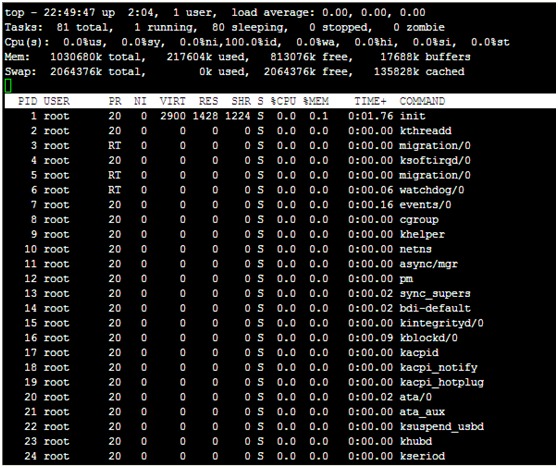
1.2 free
1.2.1 命令说明
Free命令是监控系统内存最常用的命令
1.2.2.参数说明
-m:以M为单位查看内存使用情况(默认为kb)
-b:以字节为单位查看内存使用情况
-s:可以在指定时间段内不简单监控内存的使用情况
1.2.3 结果说明

-
total:总计物理内存的大小。
-
Used:已使用多大。
-
Free:可用有多少。
-
shared:多个进程共享的内存总额。
-
buffers/cached:磁盘缓存的大小。
1.3 vmstat
1.1.1命令说明
可以监控操作系统的进程状态、内存、虚拟内存、磁盘IO、上下文、CPU的信息。
1.1.2参数说明
vmstat [-a] [-n] [-S unit] [delay [ count]]
-
-a:显示活跃和非活跃内存
-
-m:显示slabinfo
-
-n:只在开始时显示一次各字段名称。
-
-s:显示内存相关统计信息及多种系统活动数量。
-
delay:刷新时间间隔。如果不指定,只显示一条结果。
-
count:刷新次数。如果不指定刷新次数,但指定了刷新时间间隔,这时刷新次数为无穷。
-
-d:显示各个磁盘相关统计信息。
-
-S:使用指定单位显示。参数有 k 、K 、m 、M ,分别代表1000、1024、1000000、1048576字节(byte)。默认单位为K(1024 bytes)
-
-V:显示vmstat版本信息。
-
-p:显示指定磁盘分区统计信息
-
-D:显示磁盘总体信息
1.1.3 结果说明
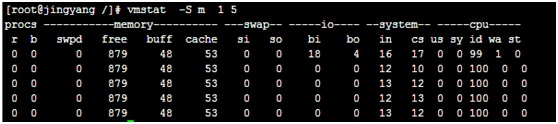
-
Procs
-
R:等待被执行的进程数,即表示运行和等待CPU时间片的进程数
-
B:排队的进程数,即等待资源的进程数
-
Memory
-
Swap : 虚拟内存,切换到虚拟内存的内存大小
-
Free: 空闲的物理内存大小
-
Buff: 缓冲区大小
-
Cache: 缓存大小
-
Swap
-
Si:磁盘写入虚拟内存,即由内存进入到虚拟内存的大小。
-
So:虚拟内存写入磁盘,即由虚拟内存进入到磁盘的大小。
Io
-
Bi:由块设备读入的数据总量,读磁盘
-
Bo:由块设备写入的数据总量,写磁盘
-
System
-
In: 每秒设备中断数
-
Cs:每秒上下文切换的次数
-
Cpu
-
Us:用户进程消耗cpu百分比
-
Sy:内核进程消耗cpu百分比
-
Id:cpu处于空闲状态的时间百分比
-
Wa:Io等待cpu所占时间的百分比
1.4 iostat
1.4.1命令说明
Iostat是对系统磁盘IO操作进行监控,它的输出主要显示磁盘的读写操作的统计信息。同时给出cpu的使用情况
1.4.2参数说明
iostat [ -c | -d ] [ -k | -m ] [ -t ] [ -V ] [ -x ] [ device [ ... ] | ALL ] [ -p [ device | ALL ] ] [ interval [ count ] ]
各选项以及参数含义如下:
-
-c: 仅显示CPU统计信息.与-d选项互斥.
-
-d :仅显示磁盘统计信息.与-c选项互斥.
-
-k :以K为单位显示每秒的磁盘请求数,默认单位块.
-
-p :device | ALL
与-x选项互斥,用于显示块设备及系统分区的统计信息.也可以在-p后指定一个设备名,如:
# iostat -p had
或显示所有设备
# iostat -p ALL
-
-t :在输出数据时,打印搜集数据的时间.
-
-V :打印版本号和帮助信息.
-
-x device 输出指定要统计的磁盘设备名称,默认为所有磁盘设备.
-
- interval :指两次统计间隔时间
-
- count :按照interval 指定的时间间隔统计的次数
1.4.3结果说明
Iostat的简单应用
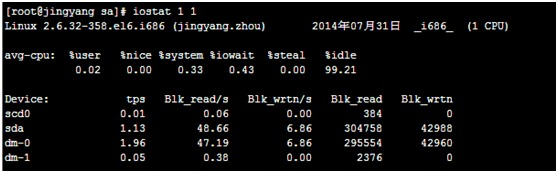
Iostat磁盘监控
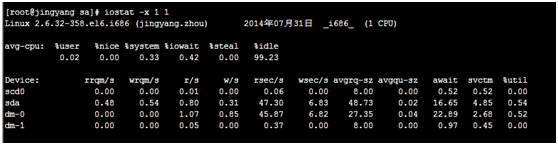
-
rrqm/s:每秒进行 merge 的读操作数目,即 delta(rmerge)/s 。
-
wrqm/s:每秒进行 merge 的写操作数目,即 delta(wmerge)/s 。
-
r/s:每秒完成的读 I/O 设备次数,即 delta(rio)/s 。
-
w/s: 每秒完成的写 I/O 设备次数,即 delta(wio)/s 。
-
rsec/s:每秒读扇区数,即 delta(rsect)/s。
-
wsec/s:每秒写扇区数,即 delta(wsect)/s
-
rkB/s:每秒读K字节数,是 rsect/s 的一半,因为每扇区大小为512字节。
-
wkB/s:每秒写K字节数,是 wsect/s 的一半
-
avgrq-sz:平均每次设备I/O操作的数据大小 (扇区),即 delta(rsect+wsect)/delta(rio+wio) 。
-
avgqu-sz:平均I/O队列长度,即 delta(aveq)/s/1000 (因为aveq的单位为毫秒)。
-
Await:平均每次设备I/O操作的等待时间 (毫秒),即 delta(ruse+wuse)/delta(rio+wio) 。
-
Svctm:平均每次设备I/O操作的服务时间 (毫秒),即 delta(use)/delta(rio+wio) 。
-
%util:一秒中有百分之多少的时间用于 I/O 操作,或者说一秒中有多少时间 I/O 队列是非空的,
即 delta(use)/s/1000 (因为use的单位为毫秒) 。
Iostat cpu 监控
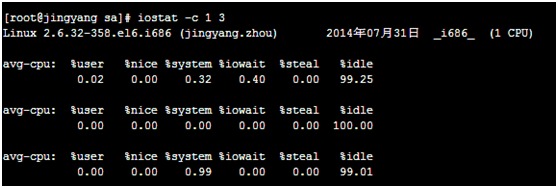
-
%usr:用户进程消耗的CPU时间百分比。
-
%nice: 运行正常进程消耗的CPU时间百分比。
-
%system:系统进程消耗的CPU时间百分比。
-
%iowait:I/O等待所占CPU时间百分比。
-
%steal:在内存紧张环境下,pagein强制对不同的页面进行的steal操作。
-
%idle:CPU空闲状态的时间百分比。
1.5 mpstat
1.5.1命令说明
Mpstat可以监控到cpu的一些统计信息,在多核cpu的系统里不但能够查看所有cpu的平均状况信息,而且能够查看特定的cpu的信息
1.5.2参数说明
mpstat [-P {|ALL}] [internal [count]]
参数:
-
(1)-P {|ALL}:表示监控哪个CPU,在[0,cpu个数-1]中取值;
-
(2)internal:相邻的两次采样的间隔时间;
-
(3)count:采样的次数,count只能和delay一起使用;
备注:当没有参数时,mpstat则显示系统启动以后所有信息的平均值。有interval时,第一行的信息自系统启动以来的平均信息。从第二行开始,输出为前一个interval时间段的平均信息。
1.5.3结果说明

-
(1)user:在internal时间段里,用户态的CPU时间(%),不包含nice值为负进程,值为 (usr/total)*100;
-
(2)nice:在internal时间段里,nice值为负进程的CPU时间(%),值为(nice/total)*100;
-
(3)system:在internal时间段里,核心时间(%),值为(system/total)*100;
-
(4)iowait:在internal时间段里,硬盘IO等待时间(%),值为(iowait/total)*100;
-
(5)irq:在internal时间段里,硬中断时间(%),值为(irq/total)*100;
-
(6)soft:在internal时间段里,软中断时间(%),值为(softirq/total)*100;
-
(7)idle:在internal时间段里,CPU除去等待磁盘IO操作外的因为任何原因而空闲的时间闲置时间(%),值为(idle/total)*100;
-
(8)intr/s:在internal时间段里,每秒CPU接收的中断的次数,值为(intr/total)*100;
1.6 sar
1.6.1命令说明
Sar命令可以全名的获取到cpu 、运行、磁盘IO、虚拟内存、内存、网络等信息。
1.6.2参数说明
sar 命令行的常用格式:
sar [options] [-A] [-o file] t [n]
在命令行中,n 和t 两个参数组合起来定义采样间隔和次数,t为采样间隔,是必须有的参数,n为采样次数,是可选的,默认值是1,-o
file表示将命令结果以二进制格式存放在文件中,file 在此处不是关键字,是文件名。options
为命令行选项,sar命令的选项很多,下面只列出常用选项:
-
-A:所有报告的总和。
-
-u:CPU利用率
-
-v:进程、节点、文件和锁表状态。
-
-p:像是当前系统中指定CPU使用信息。
-
-d:硬盘使用报告。
-
-r:显示系统内存的使用情况。
-
-n:显示网络运行状态。参数后面可跟DEV、EDEV、SOCK和FULL。DEV显示网络接口信息,EDEV显示网络错误的统计数据,SOCK显示套接字信息,FULL显示前三参数所有信息。
-
-q:显示运行队列的大小,它与系统当时的平均负载相同
-
-B:内存分页情况
-
-R:显示进程在采样时间内的活动情况。
-
-g:串口I/O的情况。
-
-b:缓冲区使用情况。
-
-a:文件读写情况。
-
-c:系统调用情况。
-
-R:进程的活动情况。
-
-y:终端设备活动情况。
-
-W:系统交换活动。
1.6.3结果说明
Cpu资源监控
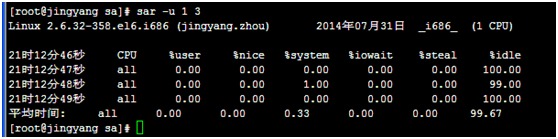
CPU:all 表示统计信息为所有 CPU 的平均值。
-
%user:显示在用户级别(application)运行使用 CPU 总时间的百分比。
-
%nice:显示在用户级别,用于nice操作,所占用 CPU 总时间的百分比。
-
%system:在核心级别(kernel)运行所使用 CPU 总时间的百分比。
-
%iowait:显示用于等待I/O操作占用 CPU 总时间的百分比。
-
%steal:管理程序(hypervisor)为另一个虚拟进程提供服务而等待虚拟 CPU 的百分比。
-
%idle:显示 CPU 空闲时间占用 CPU 总时间的百分比。
1. 若 %iowait 的值过高,表示硬盘存在I/O瓶颈
2. 若 %idle 的值高但系统响应慢时,有可能是 CPU 等待分配内存,此时应加大内存容量
1. 若 %idle 的值持续低于1,则系统的 CPU 处理能力相对较低,表明系统中最需要解决的资源是 CPU 。
如果要查看二进制文件test中的内容,需键入如下sar命令:
sar -u -f test
Inode、文件和其他内核表监控
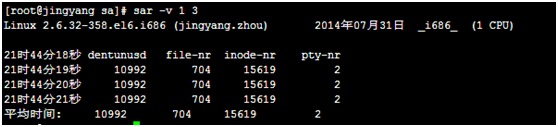
-
Dentunued: 目录告诉缓存中未被使用的条目数量
-
File-nr: 文件句柄的使用数量
-
Inode-nr: 索引节点句柄的使用数量
-
Pty-nr :使用的pty的数量
内存和交换空间监控
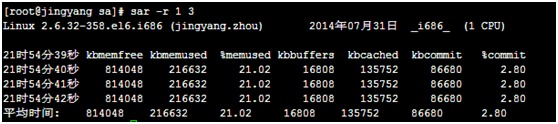
-
kbmemfree:这个值和free命令中的free值基本一致,所以它不包括buffer和cache的空间.
-
kbmemused:这个值和free命令中的used值基本一致,所以它包括buffer和cache的空间.
-
%memused:这个值是kbmemused和内存总量(不包括swap)的一个百分比.
-
kbbuffers和kbcached:这两个值就是free命令中的buffer和cache.
-
kbcommit:保证当前系统所需要的内存,即为了确保不溢出而需要的内存(RAM+swap).
-
%commit:这个值是kbcommit与内存总量(包括swap)的一个百分比.
内存分页监控

-
pgpgin/s:表示每秒从磁盘或SWAP置换到内存的字节数(KB)
-
pgpgout/s:表示每秒从内存置换到磁盘或SWAP的字节数(KB)
-
fault/s:每秒钟系统产生的缺页数,即主缺页与次缺页之和(major + minor)
-
majflt/s:每秒钟产生的主缺页数.
-
pgfree/s:每秒被放入空闲队列中的页个数
-
pgscank/s:每秒被kswapd扫描的页个数
-
pgscand/s:每秒直接被扫描的页个数
-
pgsteal/s:每秒钟从cache中被清除来满足内存需要的页个数
-
%vmeff:每秒清除的页(pgsteal)占总扫描页(pgscank+pgscand)的百分比
IO和传送速率监控
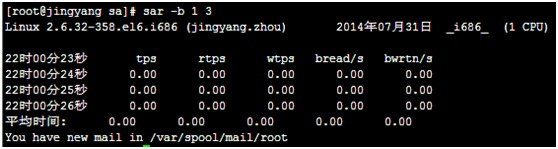
-
tps:每秒钟物理设备的 I/O 传输总量
-
rtps:每秒钟从物理设备读入的数据总量
-
wtps:每秒钟向物理设备写入的数据总量
-
bread/s:每秒钟从物理设备读入的数据量,单位为 块/s
-
bwrtn/s:每秒钟向物理设备写入的数据量,单位为 块/s
进程队列长度和平均负载状态监控
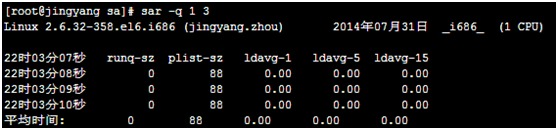
-
runq-sz:运行队列的长度(等待运行的进程数)
-
plist-sz:进程列表中进程(processes)和线程(threads)的数量
-
ldavg-1:最后1分钟的系统平均负载(System load average)
-
ldavg-5:过去5分钟的系统平均负载
-
ldavg-15:过去15分钟的系统平均负载
系统交换活动信息监控
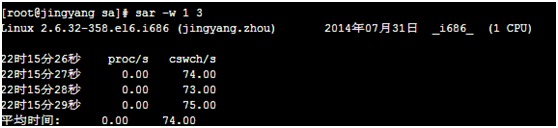
-
pswpin/s:每秒系统换入的交换页面(swap page)数量
-
pswpout/s:每秒系统换出的交换页面(swap page)数量
设备使用情况监控
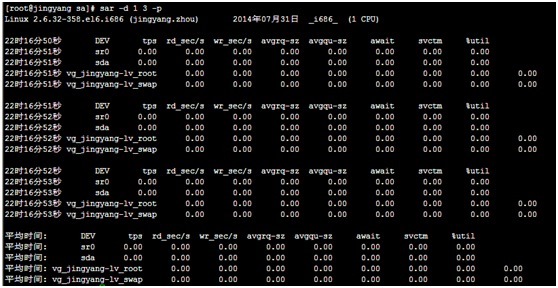
-
参数-p可以打印出sda,hdc等磁盘设备名称,如果不用参数-p,设备节点则有可能是dev8-0,dev22-0
-
tps:每秒从物理磁盘I/O的次数.多个逻辑请求会被合并为一个I/O磁盘请求,一次传输的大小是不确定的.
-
rd_sec/s:每秒读扇区的次数.
-
wr_sec/s:每秒写扇区的次数.
-
avgrq-sz:平均每次设备I/O操作的数据大小(扇区).
-
avgqu-sz:磁盘请求队列的平均长度.
-
await:从请求磁盘操作到系统完成处理,每次请求的平均消耗时间,包括请求队列等待时间,单位是毫秒(1秒=1000毫秒).
-
svctm:系统处理每次请求的平均时间,不包括在请求队列中消耗的时间.
-
%util:I/O请求占CPU的百分比,比率越大,说明越饱和.
1. avgqu-sz 的值较低时,设备的利用率较高。
2. 当%util的值接近 1% 时,表示设备带宽已经占满。
1.7 netstat
1.7.1命令说明
Netstat 命令用于显示本机网络链接、运行端口、路由表等信息
1.7.2参数说明
netstat [选项]
-
-a (all):显示一个所有的有效连接信息列表,包括已建立的连接(ESTABLISHED),也包括监听连接请求(LISTENING)的那些连接,断开连接(CLOSE_WAIT)或者处于联机等待状态的(TIME_WAIT)等
-
-t (tcp):显示tcp相关选项
-
-u (udp):仅显示udp相关选项
-
-n :拒绝显示别名,能显示数字的全部转化成数字。
-
-l :仅列出有在 Listen (监听) 的服务状态
-
-p :显示建立相关链接的程序名
-
-r :显示路由信息,路由表,除了显示有效路由外,还显示当前有效的连接
-
-e :显示扩展信息,例如uid等
-
-s :按各个协议进行统计
-
-c :每隔一个固定时间,执行该netstat命令。
-
-v :显示当前的有效连接,与-n选项类似
-
-I :显示自动匹配接口的信息
-
-e :显示关于以太网的统计数据。它列出的项目包括传送的数据报的总字节数、错误数、删除数、数据报的数量和广播的数量。这些统计数据既有发送的数据报数量,也有接收的数据报数量。这个选项可以用来统计一些基本的网络流量。
提示:LISTEN和LISTENING的状态只有用-a或者-l才能看到
1.7.3结果说明

-
Iface:表示网络设备的接口名称。
-
MTU:表示最大传输单元,单位为字节。
-
RX-OK/TX-OK:表示已经准确无误地接收/发送了多少数据包。
-
RX-ERR/TX-ERR:表示接收/发送数据包时候产生了多少错误。
-
RX-DRP/TX-DRP:表示接收/发送数据包时候丢弃了多少数据包。
-
RX-OVR/TX-OVR:表示由于误差而丢失了多少数据包。
-
Flg表示接口标记,其中
B 已经设置了一个广播地址。
L 该接口是一个回送设备。
M 接收所有数据包(混乱模式)。
N 避免跟踪。
O 在该接口上,禁用A R P。
P 这是一个点到点链接。
R 接口正在运行。
U 接口处于“活动”状态。
其中RX-ERR/TX-ERR、 RX-DRP/TX-DRP和RX-OVR/TX-OVR的值应该都为0,如果不为0,并且很大,那么网络质量肯定有问题,网络传输性能也一代会下降。
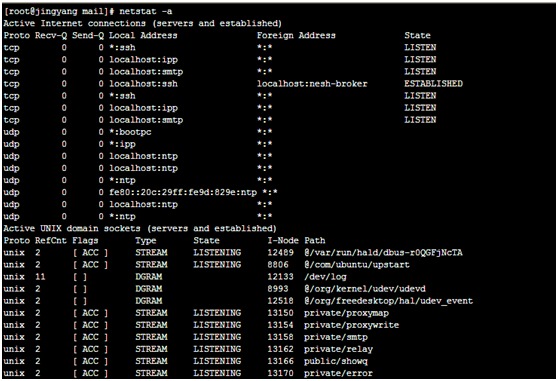
-
Recv-Q:表示接收队列。
-
Send-Q :表示发送队列。
-
Local Address :表示本地机器名、端口
-
Foreign Address :表示远程机器名、端口
-
State:表示状态,其中
LISTEN :在监听状态中。
ESTABLISHED:已建立联机的联机情况。
TIME_WAIT:该联机在目前已经是等待的状态。
1.8 uptime
1.8.1 命令说明
Uptime主要是用来统计系统当前的运行状态
1.8.2参数说明
-V 显示版本
1.8.3 结果说明

-
输出信息依次是:系统现在的时间,系统从上次开机到现在运行了多长时间,系统当前有多少个登录用户,系统在一分钟内、5分钟内、15分钟内的平均负载
-
注意点:如果load average值长期大于系统CPU的个数则说明CPU很繁忙,负载很高,可能会影响系统性能
1.9 ps
1.9.1命令说明
Ps命令是进程查看命令,使用这个命令可以确定有哪些进程正在运行和运行的状态、进程是否结束、进程有没有僵死、哪些进程占用了过多的资源等。
1.9.2参数说明
常用参数:
-
-A 显示所有进程(等价于-e)(utility)
-
-a 显示一个终端的所有进程,除了会话引线
-
-N 忽略选择。
-
-d 显示所有进程,但省略所有的会话引线(utility)
-
-x 显示没有控制终端的进程,同时显示各个命令的具体路径。dx不可合用。(utility)
-
-p pid 进程使用cpu的时间
-
-u uid or username 选择有效的用户id或者是用户名
-
-g gid or groupname 显示组的所有进程。
-
U username 显示该用户下的所有进程,且显示各个命令的详细路径。如:ps U zhang;(utility)
-
-f 全部列出,通常和其他选项联用。如:ps -fa or ps -fx and so on.
-
-l 长格式(有F,wchan,C 等字段)
-
-j 作业格式
-
-o 用户自定义格式。
-
v 以虚拟存储器格式显示
-
s 以信号格式显示
-
-m 显示所有的线程
-
-H 显示进程的层次(和其它的命令合用,如:ps -Ha)(utility)
-
e 命令之后显示环境(如:ps -d e; ps -a e)(utility)
-
h 不显示第一行
常用用法:
-
ps a: 显示现行终端机下的所有程序,包括其他用户的程序。
-
ps -A :显示所有程序。
-
ps c :列出程序时,显示每个程序真正的指令名称,而不包含路径,参数或常驻服务的标示。
-
ps -e :此参数的效果和指定”A”参数相同。
-
ps e :列出程序时,显示每个程序所使用的环境变量。
-
ps f :用ASCII字符显示树状结构,表达程序间的相互关系。
-
ps -H:显示树状结构,表示程序间的相互关系。
-
ps –N:显示所有的程序,除了执行ps指令终端机下的程序之外。
-
ps s:采用程序信号的格式显示程序状况。
-
ps S :列出程序时,包括已中断的子程序资料。
-
ps -t<终端机编号> :指定终端机编号,并列出属于该终端机的程序的状况。
-
ps u:以用户为主的格式来显示程序状况。
-
ps x:显示所有程序,不以终端机来区分。
-
Ps -l:较长较详细的显示该pid信息
最常用的方法是ps -aux,然后再利用一个管道符号导向到grep去查找特定的进程,然后再对特定的进程进行操作。
1.9.3结果说明
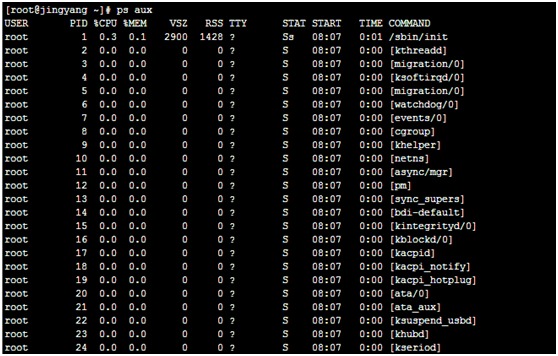
-
USER 用户名
-
UID 用户ID(User ID)
-
PID 进程ID(Process ID)
-
PPID 父进程的进程ID(Parent Process id)
-
SID 会话ID(Session id)
-
%CPU 进程的cpu占用率
-
%MEM 进程的内存占用率
-
VSZ 进程所使用的虚存的大小(Virtual Size)
-
RSS 进程使用的驻留集大小或者是实际内存的大小,Kbytes字节。
-
TTY 与进程关联的终端(tty)
-
STAT 进程的状态:进程状态使用字符表示的(STAT的状态码)
-
R 运行 Runnable (on run queue) 正在运行或在运行队列中等待。
-
S 睡眠 Sleeping 休眠中, 受阻, 在等待某个条件的形成或接受到信号。
-
I 空闲 Idle
-
Z 僵死 Zombie(a defunct process) 进程已终止, 但进程描述符存在, 直到父进程调用wait4()系统调用后释放。
-
D 不可中断 Uninterruptible sleep (ususally IO) 收到信号不唤醒和不可运行, 进程必须等待直到有中断发生。
-
T 终止 Terminate 进程收到SIGSTOP, SIGSTP, SIGTIN, SIGTOU信号后停止运行运行。
-
P 等待交换页
-
W 无驻留页 has no resident pages 没有足够的记忆体分页可分配。
-
X 死掉的进程
-
< 高优先级进程 高优先序的进程
-
N 低优先 级进程 低优先序的进程
-
L 内存锁页 Lock 有记忆体分页分配并缩在记忆体内
-
s 进程的领导者(在它之下有子进程);
-
l 多进程的(使用 CLONE_THREAD, 类似 NPTL pthreads)
-
+ 位于后台的进程组
-
START 进程启动时间和日期
-
TIME 进程使用的总cpu时间
-
COMMAND 正在执行的命令行命令
-
NI 优先级(Nice)
-
PRI 进程优先级编号(Priority)
-
WCHAN 进程正在睡眠的内核函数名称;该函数的名称是从/root/system.map文件中获得的。
-
FLAGS 与进程相关的数字标识
-
1.10 watch
1.10.1命令说明
实时监测命令,还可以检测其他命令运行情况的命令
1.10.2参数说明
-
-d 高亮显示变动
-
-n 周期(秒)
1.10.3结果说明
Watch –d –n 1 netstat -ant
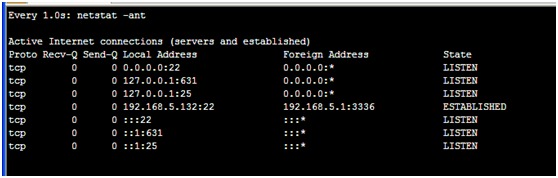
每秒监测网络,高亮显示变化。
1.11 strace
1.11.1命令说明
Strace命令用来跟踪进程执行时的系统调用和所接收的信号。在Linux世界,进程不能直接访问硬件设备,当进程需要访问硬件设备(比如读取磁 盘文件,接收网络数据等等)时,必须由用户态模式切换至内核态模式,通过系统调用访问硬件设备。strace可以跟踪到一个进程产生的系统调用,包括参 数,返回值,执行消耗的时间
1.11.2参数说明
strace使用参数
-
-p:跟踪指定的进程。
-
-f:跟踪由fork子进程系统调用。
-
-F:尝试跟踪vfork子进程系统调吸入,与-f同时出现时, vfork不被跟踪。
-
-o filename:默认strace将结果输出到stdout。通过-o可以将输出写入到filename文件中。
-
-ff:常与-o选项一起使用,不同进程(子进程)产生的系统调用输出到filename.PID文
-
-r:打印每一个系统调用的相对时间。
-
-t:在输出中的每一行前加上时间信息。 -tt 时间确定到微秒级。还可以使用-ttt打印相对时间。
-
-v:输出所有系统调用。默认情况下,一些频繁调用的系统调用不会输出。
-
-s:指定每一行输出字符串的长度,默认是32。文件名一直全部输出。
-
-c:统计每种系统调用所执行的时间,调用次数,出错次数。
-
-e expr:输出过滤器,通过表达式,可以过滤出掉你不想要输出。
-
-d:输出strace关于标准错误的调试信息。
-
-h:输出简要的帮助信息。
-
-i:输出系统调用的入口指针。
-
-q:禁止输出关于脱离的消息。
-
-tt:在输出中的每一行前加上时间信息,微秒级。
-
-T:显示每一调用所耗的时间。
-
-V :输出strace的版本信息。
-
-x:以十六进制形式输出非标准字符串。
-
-xx:所有字符串以十六进制形式输出。
1.11.3结果说明
strace -ff -F -o ls.log ls –l 跟踪ls –l命令的执行情况
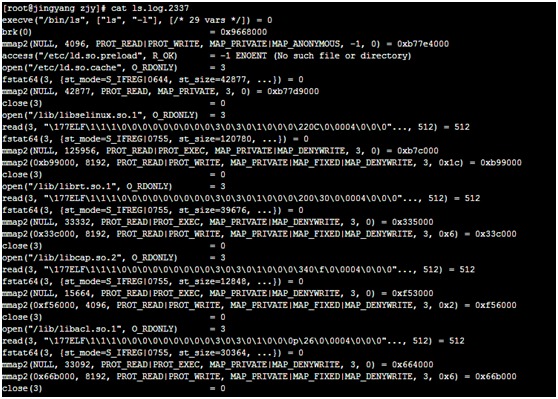
当某个函数执行失败时,那么返回值一般为-1
1.12 lsof
1.12.1命令说明
Lsof的原始功能是列出打开的文件的进程。Linux下一切皆文件。
1.12.2参数说明
-
-a :列出打开文件存在的进程
-
-c<进程名> :列出指定进程所打开的文件
-
-g :列出GID号进程详情
-
-d<文件号> :列出占用该文件号的进程
-
+d<目录> :列出目录下被打开的文件
-
+D<目录> :递归列出目录下被打开的文件
-
-n<目录> :列出使用NFS的文件
-
-i<条件> :列出符合条件的进程。
-
-p<进程号>: 列出指定进程号所打开的文件
-
-u 后面跟username:列出该用户相关进程所打开文件
-
-U :仅列出系统socket文件类型
-
-h:显示帮助信息
-
-v:显示版本信息
1.12.3结果说明
列出所有root用户下的socket文件进程
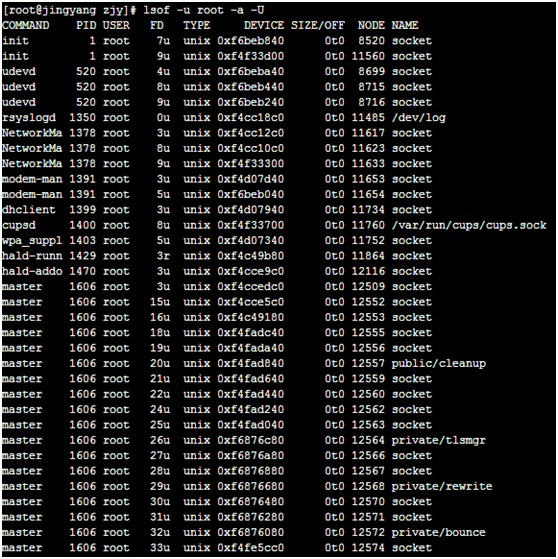
-
COMMAND:进程的名称
-
PID:进程标识符
-
USER:进程所有者
-
FD:文件描述符,应用程序通过文件描述符识别该文件。如cwd、txt等
-
TYPE:文件类型,如DIR、REG等
-
DEVICE:指定磁盘的名称
-
SIZE:文件的大小
-
NODE:索引节点(文件在磁盘上的标识)
-
NAME:打开文件的确切名称